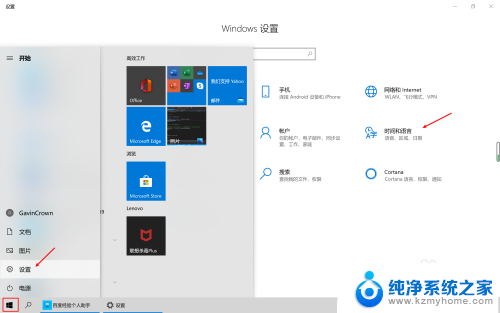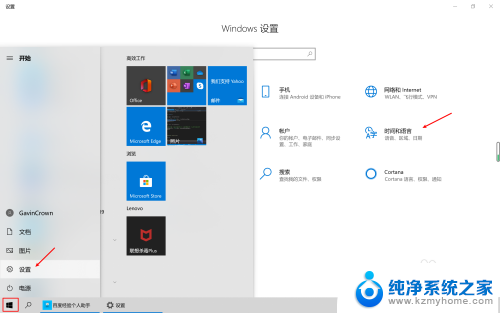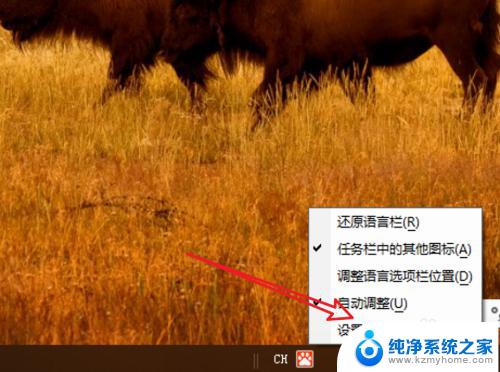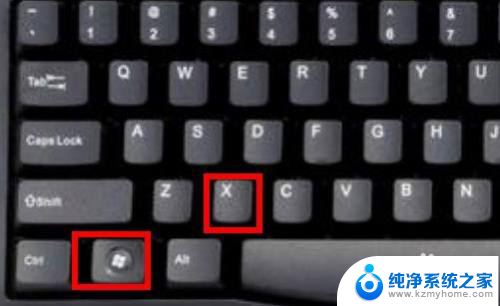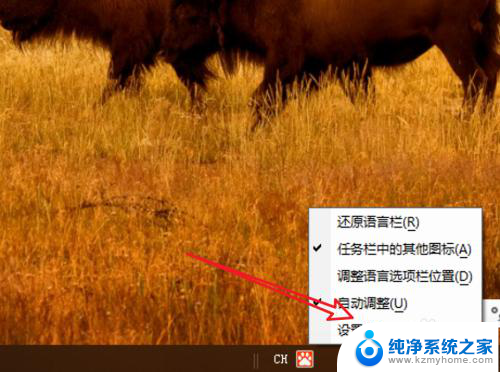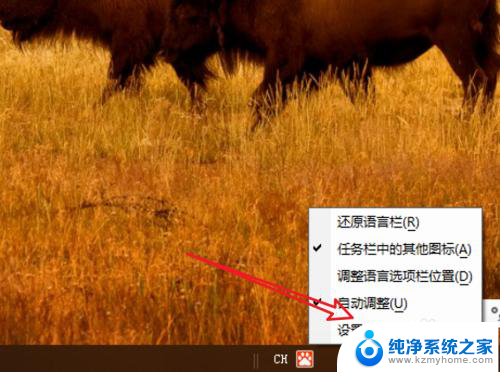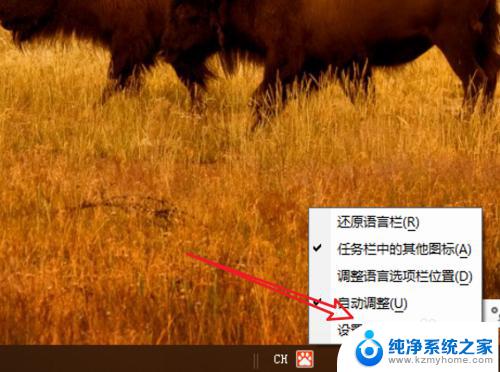win10繁体快捷键 Win10自带输入法简繁体切换快捷键修改教程
更新时间:2024-04-28 13:59:26作者:yang
Win10操作系统自带输入法,方便用户在日常使用中进行简繁体切换,但是有时候用户可能需要根据自己的习惯或需求修改快捷键。在本教程中,我们将介绍如何修改Win10自带输入法的简繁体切换快捷键,让您在使用电脑时更加方便快捷。愿本文对您有所帮助。
具体方法:
1.打开时间和语言设置面板
1)点击左下角Win图标
2)然后选择设置,打开设置面板
3)选择时间和语言
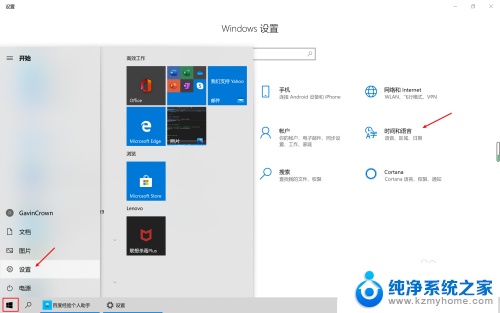
2.进入到中文语言设置
1)点击语言
2)点击中文(中华人民共和国)
3)点击选项进入中文语言设置页面
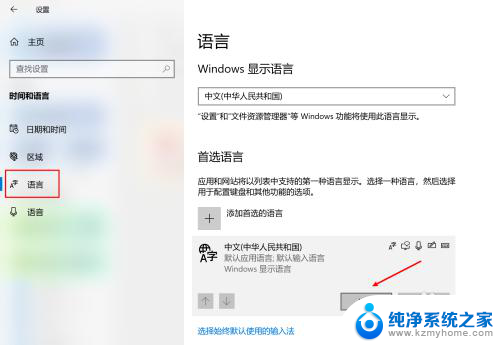
3.进入到微软拼音输入法设置
1)找到“微软拼音输入法”并点击
2)点击选项进入到输入法设置页面
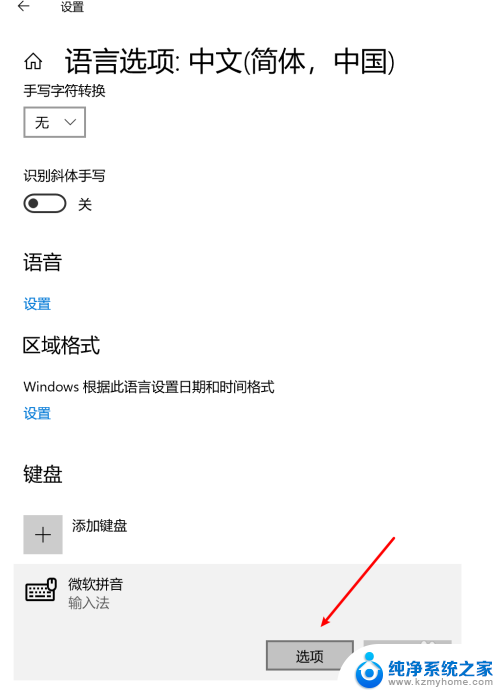
4.进入到按键设置
1)点击“按键”进入到按键设置
2)这个页面中我们可以修改输入法的所有按键设置
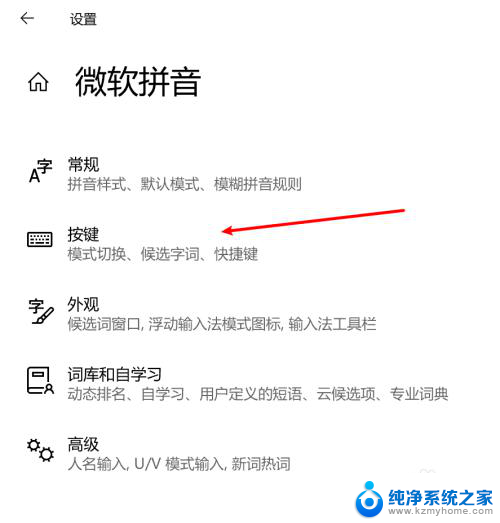
5.修改快捷键设置
1)找到“热键”这一栏
2)将简/繁体切换的快捷键修改为需要的即可
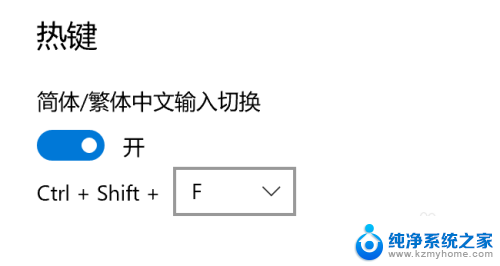
以上是Win10繁体快捷键的全部内容,如果您需要,您可以按照这些步骤进行操作,希望对您有所帮助。